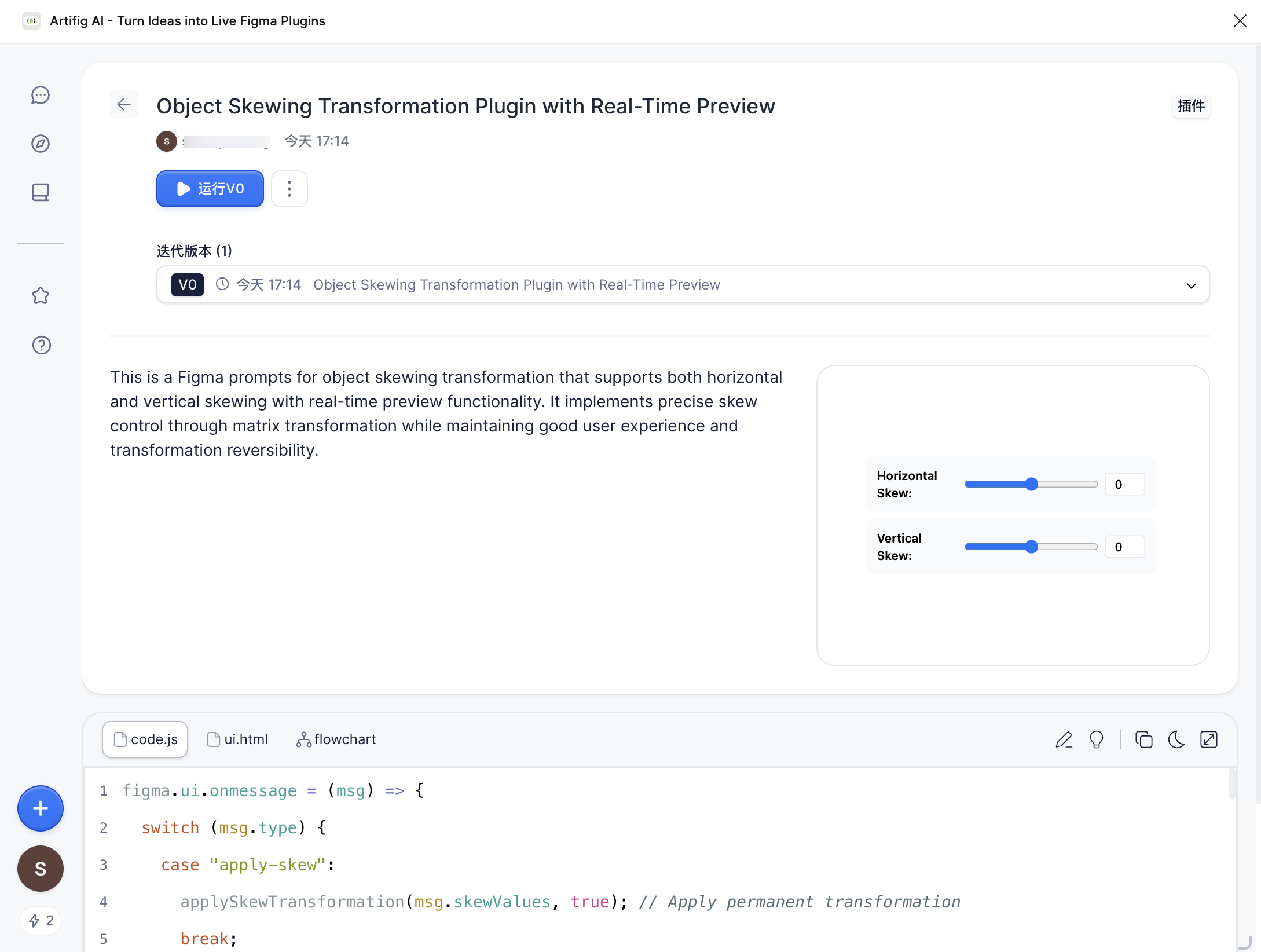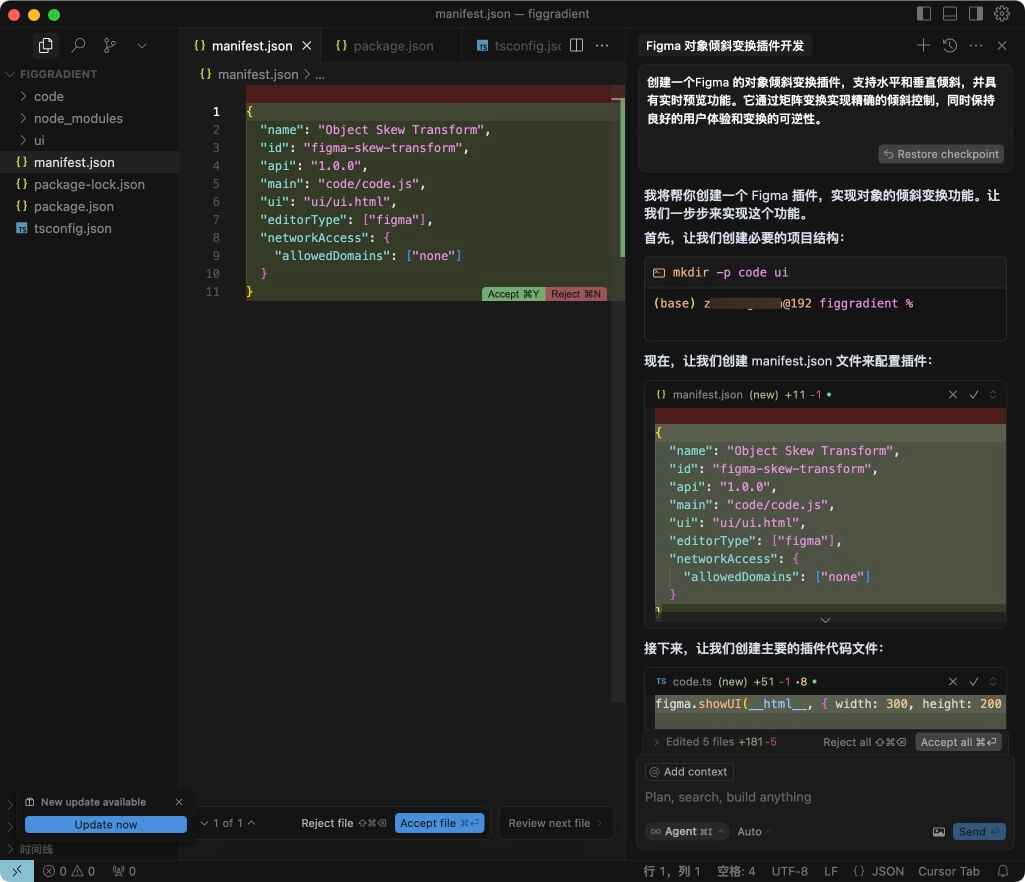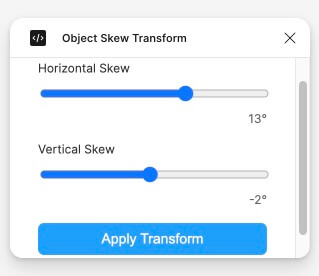对于设计师来说,Figma插件是提升工作效率的重要工具。现在,不需要任何编程基础,利用两个简单的方法,就能在短时间内制作出自己的Figma插件!以下是具体的操作指南。
方法一:Artific AI,简单高效的插件生成工具
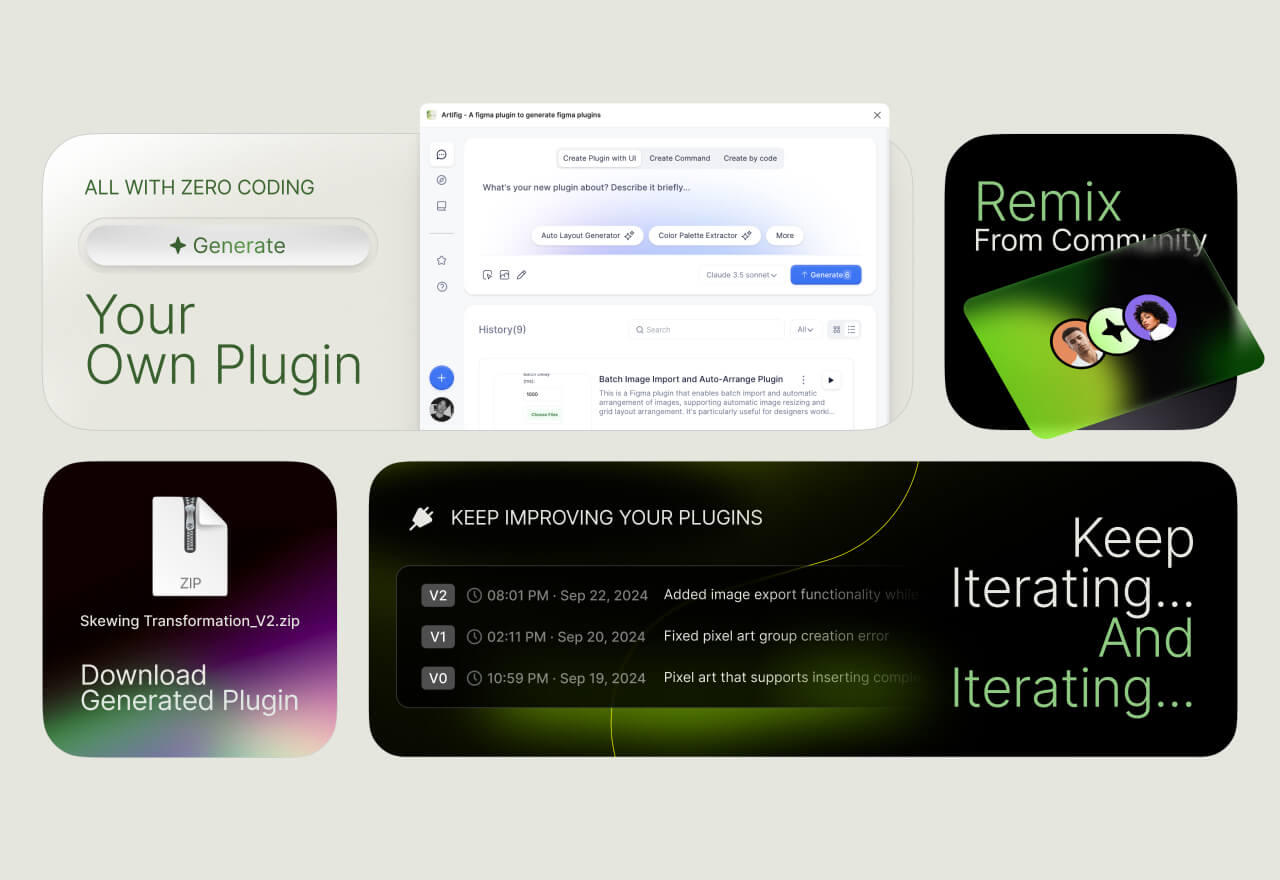
Artific AI 是一个内置于Figma的工具,无需额外下载。通过简单的提示词输入,就能快速生成插件。使用方式如下:
登录Artific AI(支持Google账号)。
输入需求,比如创建一个对象倾斜变换插件:
“这是一个 Figma 的对象倾斜变换插件,支持水平和垂直倾斜,并具有实时预览功能。它通过矩阵变换实现精确的倾斜控制,同时保持良好的用户体验和变换的可逆性。”
点击“生成”,系统会自动生成代码,同时提供清晰的代码查看页面。
![Artific AI_1 Artific AI_1]()
生成的插件如果存在小问题,比如缺少应用按钮,只需要描述问题并让工具修复:
“添加一个应用按钮以确认变换效果”
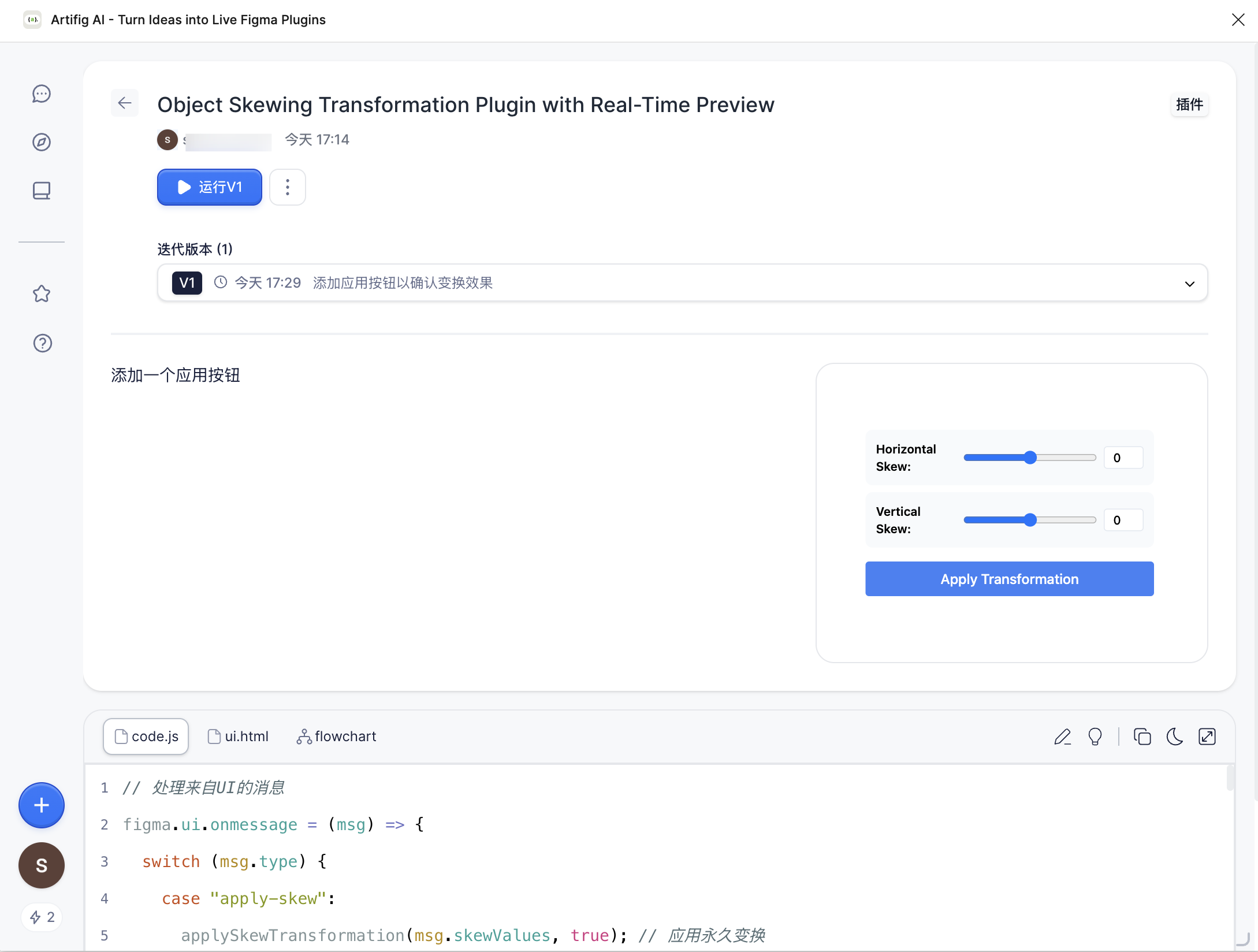
Artific AI 会根据需求完成迭代更新,甚至支持自定义深色模式等功能,操作简单且灵活。
点击运行就可以直接预览插件,在Figma内直接应用。
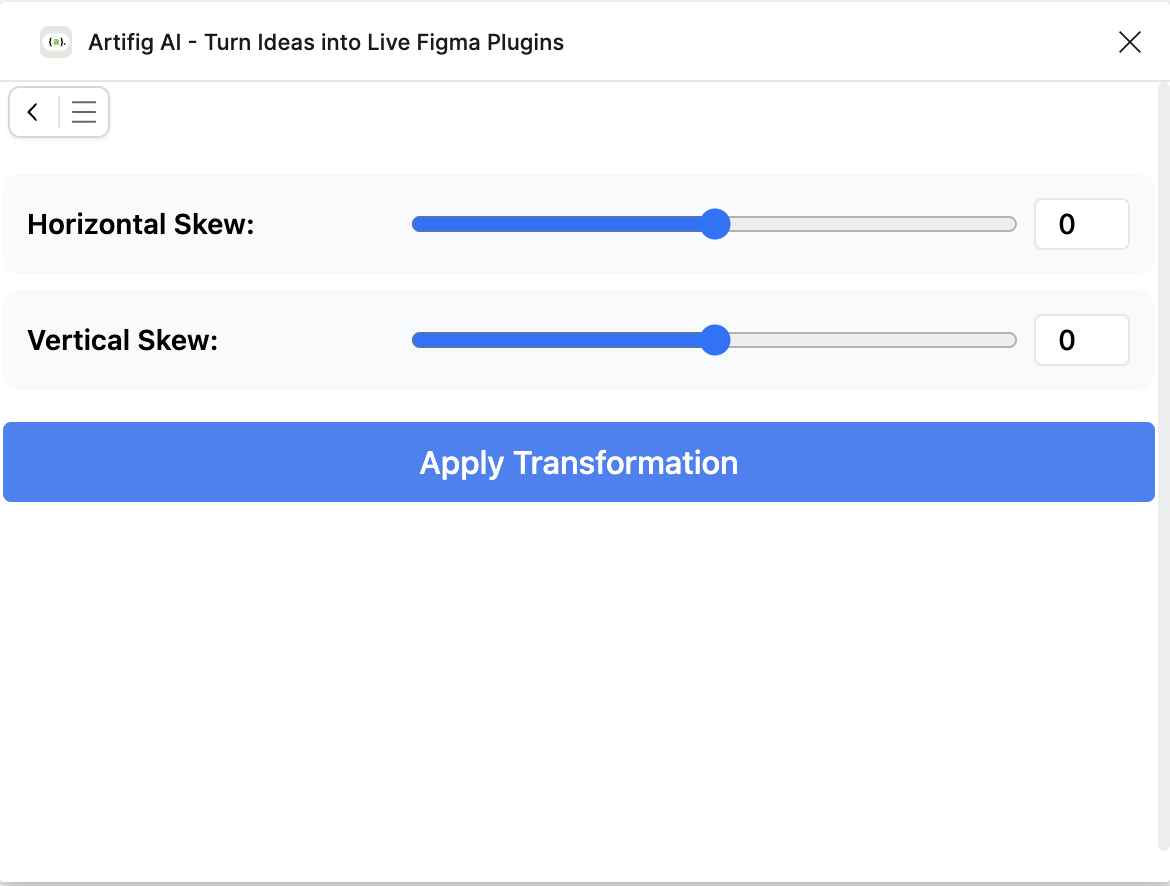
亮点:
零基础友好,快速生成插件,支持多次迭代,实时优化功能
适合对代码不了解、追求简单操作的设计师。
方法二:Cursor,高阶功能开发的利器
如果需要更复杂的功能开发,Cursor 是一个强大的工具,能将创意直接转化为代码,适合需要更高自由度的用户。具体操作如下:
打开Cursor,新建一个文件夹。
在右侧的聊天框中输入需求:
“创建一个Figma 的对象倾斜变换插件,支持水平和垂直倾斜,并具有实时预览功能。它通过矩阵变换实现精确的倾斜控制,同时保持良好的用户体验和变换的可逆性。”
Cursor会自动生成插件所需的全部文件,包括package.json等必要代码。
![用Artific AI和Cursor快速制作Figma插件_8.jpg 用Artific AI和Cursor快速制作Figma插件_8.jpg]()
生成完成后,将文件导入Figma:
打开Figma,选择“插件开发”→“从manifest.json导入插件”。
加载生成的文件夹,即可完成插件安装。
![用Artific AI和Cursor快速制作Figma插件_6.jpg 用Artific AI和Cursor快速制作Figma插件_6.jpg]()
Cursor还支持复杂功能的迭代开发,只需输入需求,Cursor会自动生成代码并完成更新,极大提升了开发效率。
亮点:
功能强大,支持复杂需求,自动生成高质量代码,适合进阶用户
如何发布Figma插件到社区?
完成插件开发后,可以将其上传到Figma社区,与其他用户分享:
填写插件信息:名称、描述、分类等。上传封面和图标,推荐设计简洁吸睛的视觉效果。填写数据安全表单,确保信息真实无误。点击“提交审核”,等待社区通过。发布后,其他设计师可以下载并使用你的插件,甚至可以通过插件获得收入。
Artific AI 和 Cursor 是两个强大的工具,分别适合不同需求:
Artific AI 操作简单,适合快速上手的小白用户。
Cursor 拥有更高的自由度,适合有进阶需求的用户。
这两种方法都非常高效,让设计师们不再因为缺乏编程技能而受限。感兴趣的朋友可以尝试制作属于自己的Figma插件,探索更多创意可能!